
カラーマネジメントモニターの選び方と具体的な機種の例を紹介します。
機器などを買うときの参考情報
物の製造には深刻な国際問題も関係しています。
機器を使用する私たちユーザーもそれらの国際問題の当事者の一人です。
物を買う場合は社会的責任を果たしているメーカーや店の製品を選んで、やりがいのある仕事や創作活動をしましょう。
武装勢力や児童労働と関わりのある原料
報道によれば、電子機器などの製造に必要な鉱物には武装勢力の資金源になっている鉱山で生産されたり児童労働につながっているものがあります。
紛争や児童労働などに関わりのない鉱物を使用しているかどうか、製造メーカーがきちんと管理された道筋で原料を調達しているかどうかなどを確認してみましょう。
「メーカー名 + 紛争鉱物」などで検索すると、メーカーの公式サイト内の原料調達に関する取り組みや調査結果の報告のページなどが見つかります。
毎年の取り組みや結果を報告しているメーカーもあれば、報告などがほとんど見つからないメーカーもあります。
参考



参考書籍
以下の本で先進国から他の貧困国へ環境汚染その他の被害が押し付けられ外部化されていることなどが説明されていました。
使用後の壊れた製品の回収
壊れたパソコンのモニターなどは法律に従って再資源化します。
パソコンやモニターの場合なら「メーカー名 + PCリサイクル」などで検索すると各メーカーの回収・再資源化の申込や回収率の報告書などのページが見つかります。
分かりやすくていねいに説明しているメーカーもあれば、そうでもないメーカーもあります。
カラーマネジメントモニターの選び方の例
ハードウェア・キャリブレーションをできるモニターを選ぶ
「カラーマネジメントモニター」などと呼ばれているモニターと普通のモニターの最も大きな違いはハードウェア・キャリブレーションができるかできないかです。
EIZOのカラーマネジメントモニターなどはハードウェア・キャリブレーションができます。
そこで、カラーマネジメントモニターを探す場合はハードウェア・キャリブレーションができると書いてあるモニターを選びます。
カラーマネジメントモニターではない普通のディスプレイは多少の輝度・コントラスト、色合いの調整はできても、高い精度で正確に調整することはできません。
そこで、モニター自体で調整しきれない部分はパソコンから送る映像の信号自体を補正してからモニターに送ることで正確な表示ができます。
このような方法がソフトウェア・キャリブレーションです。
カラーマネジメントモニターはディスプレイ自体の内部で表示特性を高い精度で調整できるようになっています。
そのため、パソコンから送る映像の信号には手を加えずディスプレイ本体で白色点の色・輝度・ガンマの調整を行えます。
このような方法がハードウェア・キャリブレーションです。
以上はあくまでおおまかな雰囲気です。モニター内部で行われていることの詳細などはメーカーの人など詳しい人に聞かなければ分かりません。
測色器が外付けのモニターか、測色器内蔵のモニターか、確認や検討をする
モニターをキャリブレーションするには測色器が必要です。
測色器内蔵のカラーマネジメントモニターと、外付け測色器を使うカラーマネジメントモニターがあります。
内蔵型の測色器はモニターの測定しかできませんが、外付けの測色器なら機種によっては用紙の色・明るさを測定したりできるものもあります。
測色器外付けのモニターにするか測色器内蔵のモニターにするか検討します。
事務所に測色器がすでにある場合は、内蔵測色器やオプションの外付け測色器は必要ないかもしれません。
カラーマネジメントモニターで使用できる測色器は、内蔵測色器やオプションで用意されている外付け測色器に限りません。多くの場合それ以外にも使用可能な測色器があります。
使用可能な測色器は、ディスプレイ専用のキャリブレーションソフトの仕様の対応測色器の欄などに載っています。
参考リンク
EIZOのカラーマネジメントモニターなら、専用キャリブレーションソフトColorNavigator7の仕様の表に、対応する測色器、キャリブレーションセンサーの一覧が載っています。
表示可能な色域を検討する
モニターが表示可能な色域がどのくらいの機種にするか検討します。
ほとんどのカラーマネジメントモニターはsRGBの色域は表示可能です。
その他にAdobeRGBの色域をほぼカバーしている機種もあります。仕様に「Adobe RGBカバー率99%」などと書いてあります。
sRGBくらいの色域のモニターでもAdobeRGBのデータを扱える
AdobeRGBの色域をカバーしているモニターを使わなければAdobeRGBのデータは扱えないということはありません。
sRGB程度の色域のカラーマネジメントモニターを使ってもAdobeRGBのデータを正しく扱えます。
参考記事

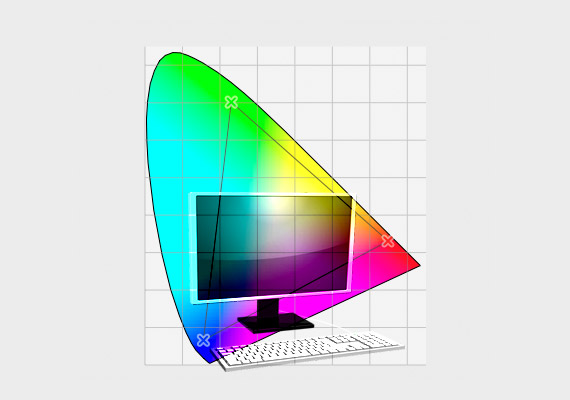
AdobeRGBの色域をカバーしている必要があればそのような機種を選ぶ
AdobeRGBくらいの色域のモニターの方がsRGBくらいのモニターよりも表示できる範囲は広いです。
AdobeRGBの風景写真のデータを色域がsRGBくらいのモニターで表示したときに、青空の色がsRGBの色域外の色になっていて実際の色より多少変わって表示されたとします。このデータを色域がAdobeRGBくらいのモニターで表示すると青空もデータが示す通りの色で表示できます。
一般的な写真を扱うならsRGBくらいの色域のモニターでたいてい支障はありませんが、sRGBの色域外の色を多く使ったデータを頻繁に扱ったり、オフセット印刷の色をできるだけ寸分違わず正確に表示できた方が作業上便利ならAdobeRGBの色域をカバーしているモニターを選ぶのも良いでしょう。
表示モード
カラーマネジメントモニターにプリセットの表示モードがいくつか用意されている場合があります。画面表示をsRGBの色域と特性にする「sRGBモード」やAdobeRGBの色域と特性にする「AdobeRGBモード」などが付いていたりします。
Adobe® Photoshop®やAdobe® Illustrator®などのようなカラーマネジメント対応ソフトを使って作業するなら「sRGBモード」や「AdobeRGBモード」などの表示モードは無くても特に問題はありません。
「sRGBモード」や「AdobeRGBモード」などの表示モードを使わなくても、普通にモニターのキャリブレーションをして、カラーマネジメント対応ソフトでsRGBやAdobeRGBのデータを開けば正しくsRGBやAdobeRGBの色空間で色が表示されます。
ウェブ用の画像を扱う場合にsRGBモードがあれば便利です。
世間ではsRGBに近い特性でウェブサイトを表示させることが多いので、sRGBモードを使ってその見え方を自分でも簡易的に確認できます。
EIZOのモニターならたいていsRGBモードがあります。
表示色
カラーマネジメントモニターはモニターの内部で信号を調整するための計算をし、その結果を画面に表示します。
計算結果で色数を減らさずに高品質な表示をするためには最終的にモニターで表示する表示色より多い色の情報を使って内部で計算をする必要があります。
そのように高度な方法で内部の計算をしているカラーマネジメントモニターなら、スペック表に単なる色数だけでなく、パソコンから入力される信号を画面に表示するまでの処理に関わるスペックとして例えば「約1677万色:8bit対応(約278兆色中/16bit-LUT)」「約1677万色(約4兆3475億色中)」などの表示があります。
最終的にフルカラーの約1677万色を表示するために、内部では約1677万色よりはるかに多い色数で計算を行なっているということです。
モニターの仕様の表の「表示色」の欄などを見て、実際の表示色より多い色の情報を使って内部の計算を行なっているかどうか確認します。
EIZOのカラーマネジメントモニターはいずれも上記のような高度な方法で内部の計算を行ない、モニター表示の画質が劣化しないようになっています。
カラーマネジメントモニターにしては異常に安い製品があったら、内部の計算でそのような高度な方法をとっていない製品の可能性もあります。
スマホ等のデバイスや3D-LUTファイルのエミュレーションができるかどうか
カラーマネジメントモニターには、スマホやタブレット等のデバイスの表示をパソコンの画面でエミュレートしたり、3D-LUTファイルを読み込んで映画フィルムの特性をエミュレートできる機能をもつものがあります。
EIZOの例では、キャリブレーションソフト「ColorNavigator7」にこのエミュレーションの機能があります。
この機能はモニター本体のモデルによって使えるものと使えないものがあります。
なお、EIZO ColorNavigator7でスマホやタブレットの表示を測定するには、オプションの外付け測色器EX4や内蔵キャリブレーションセンターではなく、ColorNavigatorのモバイル機器の測定機能に対応している分光測色計が必要です。
各機能に対応した測色器はメーカーのウェブサイトで確認できます。
参考リンク
自分の作業でスマホ等のデバイスや3D-LUTファイルのエミュレーションが必要かどうか検討し、必要ならそれらの機能が使えるモニターを選びます。
EIZOのモニターの場合、デバイスのエミュレーションができないモデルのモニターでも、ColorNavigator7対応の分光測色計があればスマホ等のICCプロファイルは作成できます。
そして、そのICCプロファイルを目標にしてモニターキャリブレーションを行えば、スマホ等の表示状態をカラーマネジメントモニターで再現することはできます。
参考記事

高解像度やHDR映像対応が必要かどうか検討する
映像関連の作業に使うモニターなら、4Kなどの高解像度モニターや、HDR映像に対応しているモニターが必要かどうか考えます。
液晶ディスプレイ共通の諸条件
応答特性
応答速度はフォトレタッチ作業など静止画を扱う作業をするなら気にする必要はほとんどありません。
動画を扱うなら数字が小さい方が良いでしょう。
画素密度
一般的なフォトレタッチ作業をする用途ならたいてい気にしなくても問題ない場合が多いです。
画面のサイズ
A3ノビを表示して、横にツールのパネルも表示できる27型サイズが選ばれることも多いです。
レイアウトものの作業ではなくフォトレタッチなどの作業だけなら24型くらいのサイズでも特に支障はありません。
自分の用途で必要な画面のサイズを検討します。
消費電力
電気を使うほど環境負荷は高くなるので、消費電力は低いものの方が良いでしょう。
社会的責任
モニターの回収
ディスプレイが壊れたとき、資源有効利用促進法などの法律に基づいてメーカーに回収を依頼します。
きちんとしたメーカーならメーカーの公式サイトからディスプレイ回収の申し込みができます。
ディスプレイの回収について公式サイトで分かりやすく説明し、きちんと回収してできるだけ環境負荷を抑える努力をしているメーカーを応援しましょう。
紛争鉱物など
「メーカー名 + 紛争鉱物」などで検索すると、メーカーの公式サイト内の原料調達に関する毎年の取り組みや調査結果の報告のページなどが見つかります。何も見つからないメーカーもあります。
人権や環境に配慮して仕事をして毎年調査や報告をしているメーカーを応援しましょう。
カラーマネジメントモニターの具体例
カラーマネジメントモニターを選ぶとき、上記のような項目をメーカーのカタログや公式サイトで確認します。
公式サイトなどで一般ユーザーにも分かりやすくLUTや色数についても概略を説明しているメーカーもあれば、あまり分かりやすい説明が載っておらずLUTなどの内部の処理について何も書かれていないようなメーカーもあります。
少なくともEIZO®のカラーマネジメントモニターは公式サイトに分かりやすい説明が載っており、色にシビアな仕事などでも使える性能があります。
※以前はNEC®も「カラーマネジメントディスプレイ」という名前の付いたモニターを製造していましたが生産終了になってしまいました。
モニター本体+外付け測色器のセット sRGBカバー率100% 24型
EIZO ColorEdge CS2400R
EIZO® ColorEdge® CS2400R はsRGBカバー率100%、測色器は外付け、24.1型のカラーマネジメントモニターです。専用キャリブレーションソフトは公式サイトからダウンロードできます。
CS2400Rと測色器のセット販売品があります。
測色器のEX5は分光測色計ではないため、スマホなどのICCプロファイルは作れません。
モニター本体+外付け測色器のセット AdobeRGBカバー率99% 24型
EIZO ColorEdge CS2400S
EIZO ColorEdge CS2400S はAdobeRGBカバー率99%、測色器は外付け、24.1型のカラーマネジメントモニターです。専用キャリブレーションソフトは公式サイトからダウンロードできます。
CS2400Sと測色器のセット販売品があります。
測色器のEX5は分光測色計ではないため、スマホなどのICCプロファイルは作れません。
モニター本体+外付け測色器のセット AdobeRGBカバー率99% 27型
EIZO ColorEdge CS2731
EIZO ColorEdge CS2731 はAdobeRGBカバー率99%、測色器は外付け、27.0型のカラーマネジメントモニターです。専用キャリブレーションソフトは公式サイトからダウンロードできます。
CS2731と測色器のセット販売品があります。
測色器のEX5は分光測色計ではないため、スマホなどのICCプロファイルは作れません。
EIZO ColorEdge CS2740(4K)
EIZO ColorEdge CS2740 はAdobeRGBカバー率99%、測色器は外付け、27.0型、解像度が4K UHD(3840×2160)のカラーマネジメントモニターです。専用キャリブレーションソフトは公式サイトからダウンロードできます。
CS2740と測色器のセット販売品があります。
測色器のEX5は分光測色計ではないため、スマホなどのICCプロファイルは作れません。
EIZO ColorEdge CS2740-X(4K、HDR対応)
EIZO ColorEdge CS2740-X はAdobeRGBカバー率99%、測色器は外付け、27.0型、解像度が4K UHD(3840×2160)、HDR映像対応のカラーマネジメントモニターです。専用キャリブレーションソフトは公式サイトからダウンロードできます。
CS2740-Xと測色器のセット販売品があります。
測色器のEX5は分光測色計ではないため、スマホなどのICCプロファイルは作れません。
モニター本体(測色器内蔵) AdobeRGBカバー率99% 24型
EIZO ColorEdge CG2420-Z
EIZO ColorEdge CG2420-Z はAdobeRGBカバー率99%、測色器内蔵、24.1型のカラーマネジメントモニターです。専用キャリブレーションソフトは公式サイトからダウンロードできます。
測色器内蔵なのでモニター本体だけでキャリブレーションをできます。
内蔵測色器ではスマホなどのICCプロファイルは作れません。モバイル機器のICCプロファイル作成などをしたい場合は別途外付けの分光測色計が必要です。
EIZO ColorEdge CG2400S(HDR対応)
EIZO ColorEdge CG2400S はAdobeRGBカバー率99%、測色器内蔵、24.1型、HDR映像対応のカラーマネジメントモニターです。専用キャリブレーションソフトは公式サイトからダウンロードできます。
測色器内蔵なのでモニター本体だけでキャリブレーションをできます。
内蔵測色器ではスマホなどのICCプロファイルは作れません。モバイル機器のICCプロファイル作成などをしたい場合は別途外付けの分光測色計が必要です。
モニター本体(測色器内蔵) AdobeRGBカバー率99% 27型
EIZO ColorEdge CG2700S(HDR対応)
EIZO ColorEdge CG2700S はAdobeRGBカバー率99%、測色器内蔵、27.0型、解像度がWQHD(2560×1440)、HDR映像対応のカラーマネジメントモニターです。専用キャリブレーションソフトは公式サイトからダウンロードできます。
測色器内蔵なのでモニター本体だけでキャリブレーションをできます。
内蔵測色器ではスマホなどのICCプロファイルは作れません。モバイル機器のICCプロファイル作成などをしたい場合は別途外付けの分光測色計が必要です。
EIZO ColorEdge CG2700X(4K、HDR対応)
EIZO ColorEdge CG2700X はAdobeRGBカバー率99%、測色器内蔵、27.0型、解像度が4K UHD(3840×2160)、HDR映像対応のカラーマネジメントモニターです。専用キャリブレーションソフトは公式サイトからダウンロードできます。
測色器内蔵なのでモニター本体だけでキャリブレーションをできます。
内蔵測色器ではスマホなどのICCプロファイルは作れません。モバイル機器のICCプロファイル作成などをしたい場合は別途外付けの分光測色計が必要です。
ディスプレイの廃棄方法
カラーマネジメントモニターが壊れて使えなくなったときは、資源有効利用促進法などの法律に基づいて適正に処分をし、できるだけ環境負荷を抑えるようにしましょう。
参考記事


以上、カラーマネジメントモニターの選び方の例でした。
参考記事














